ホームページ >コンピューターのチュートリアル >ブラウザ >Microsoft Edge ブラウザーでエッジ バーを開く方法 Microsoft Edge ブラウザーでエッジ バーを開く方法のチュートリアル
Microsoft Edge ブラウザーでエッジ バーを開く方法 Microsoft Edge ブラウザーでエッジ バーを開く方法のチュートリアル
- 王林転載
- 2024-05-09 16:22:271475ブラウズ
ブラウザのサイドバーで問題が発生しましたか? Microsoft Edge ブラウザーには、一般的に使用される Web ツールにすばやくアクセスできる便利な機能である Edge バーが用意されています。ただし、エッジ バーを開けないという問題に直面している場合は、さまざまな理由が考えられます。この記事では、Edge バーが開かない潜在的な原因を詳しく説明し、問題を解決してこの貴重なブラウザー機能を最大限に活用するためのステップバイステップのガイドを提供します。
ステップ 1: まず、ダブルクリックして [Microsoft Edge] ブラウザーを開きます (図を参照)。
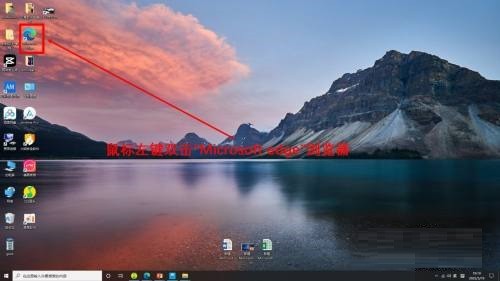
ステップ 2: (図に示すように) 三点ボタンをクリックします。
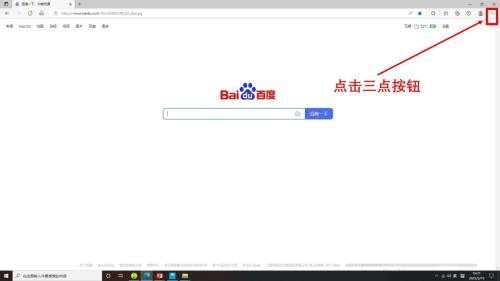
ステップ 3: [設定] をクリックします (図を参照)。
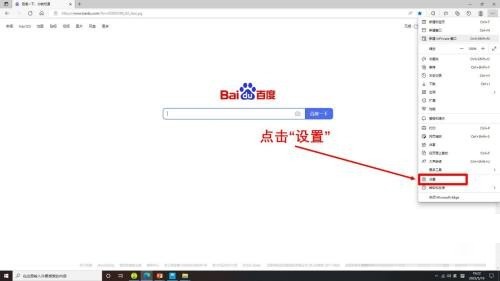
ステップ 4: [エッジバー] をクリックします (図を参照)。
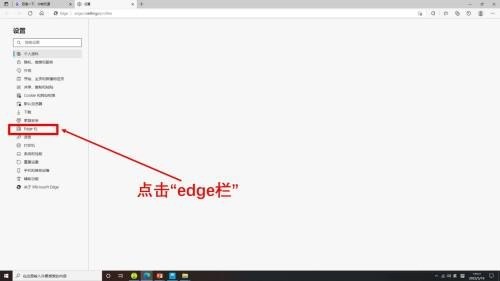
ステップ5: [エッジバーを開く]ボタンをクリックします(図を参照)。
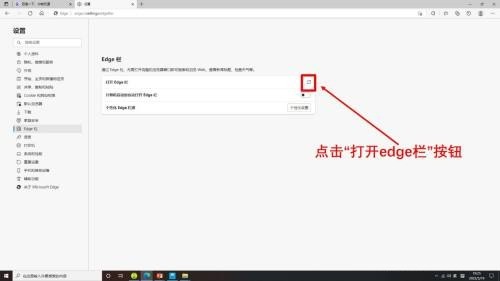
ステップ 6: Microsoft Edge ブラウザでエッジ バーを開き、完了します (図を参照)。
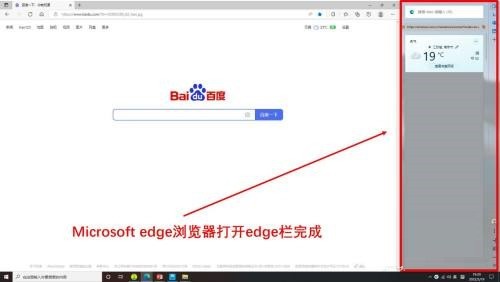
以上がMicrosoft Edge ブラウザーでエッジ バーを開く方法 Microsoft Edge ブラウザーでエッジ バーを開く方法のチュートリアルの詳細内容です。詳細については、PHP 中国語 Web サイトの他の関連記事を参照してください。
声明:
この記事はzol.com.cnで複製されています。侵害がある場合は、admin@php.cn までご連絡ください。

